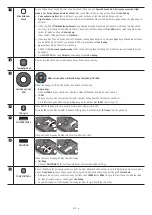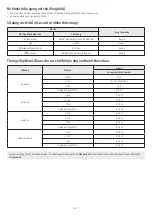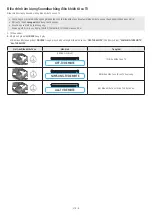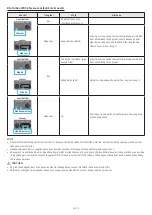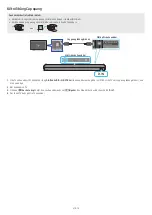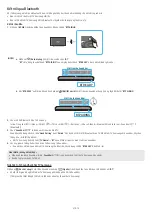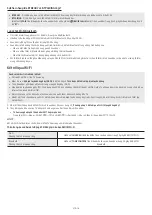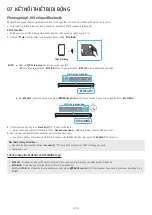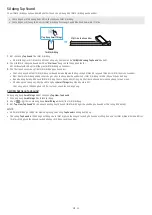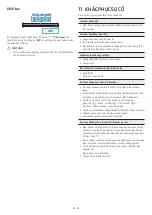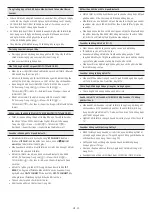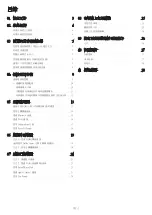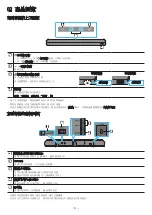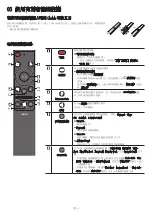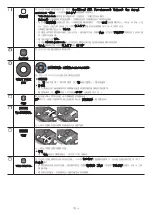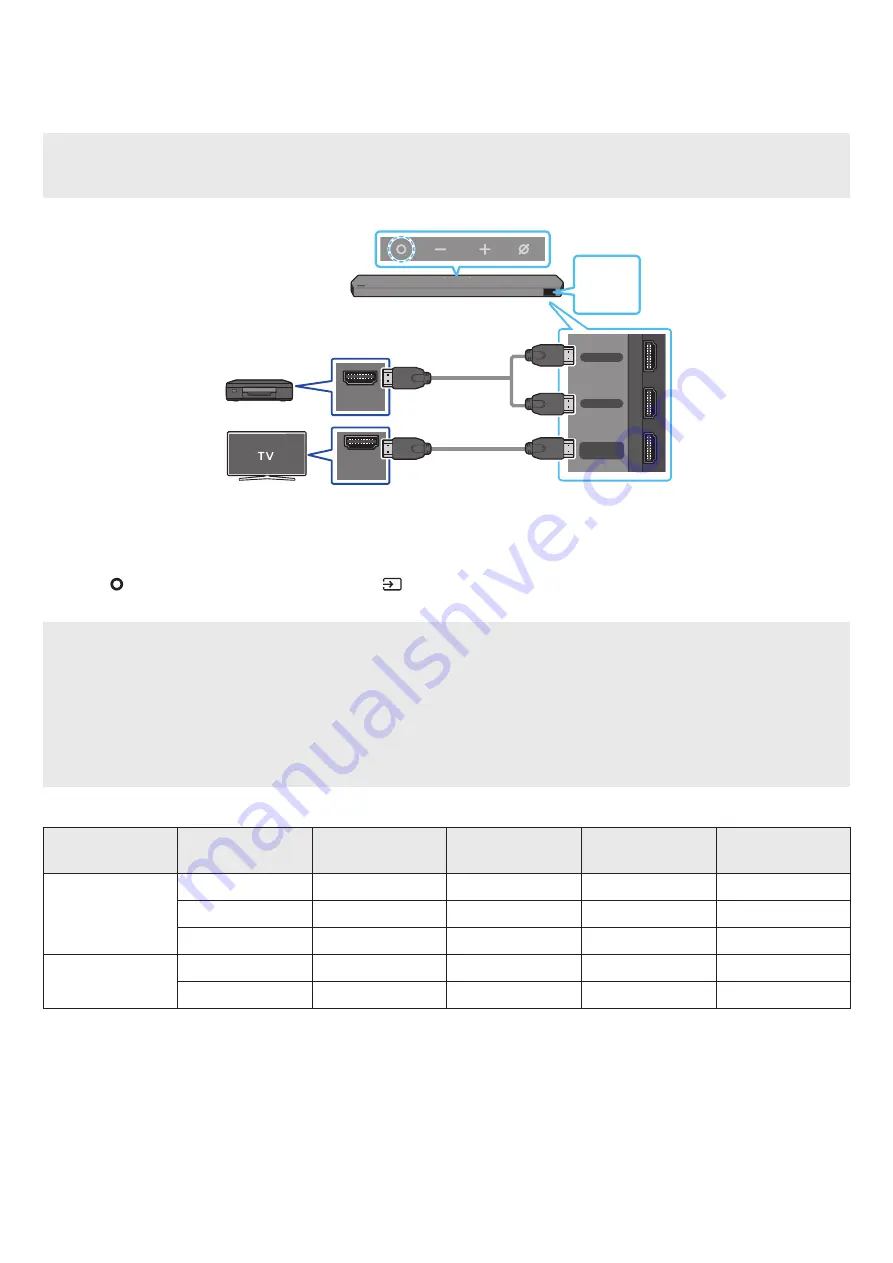
VIE - 19
06 KẾT NỐI THIẾT BỊ BÊN NGOÀI
Phương pháp 1. Cách kết nối bằng Cáp HDMI (Hỗ trợ giải mã và phát lại Dolby Atmos / DTS:X)
Danh sách kiểm tra trước khi kết nối
•
Nếu các tùy chọn Đầu ra âm thanh bao gồm Âm thanh phụ, hãy nhớ đặt tùy chọn này về Tắt.
•
Đảm bảo rằng nội dung đó có hỗ trợ Dolby Atmos® / DTS:X.
DIGITAL AUDIO IN
(OPTICAL)
HDMI TO TV
(eARC/ARC)
HDMI 2
HDMI 1
HDMI IN
(ARC)
HDMI OUT
Mặt dưới của Soundbar
HDMI 1
HOẶC
HDMI 2
Thiết bị bên ngoài
Cáp HDMI
Cáp HDMI
HOẶC
Mặt trên của Soundbar
1.
Sử dụng cáp HDMI để kết nối cổng HDMI OUT trên thiết bị bên ngoài và cổng
HDMI
ở mặt dưới của Soundbar.
2.
Sử dụng cáp HDMI để kết nối cổng HDMI IN của TV và cổng
HDMI TO TV (eARC/ARC)
ở mặt dưới của Soundbar.
3.
Bật Soundbar, TV và thiết bị bên ngoài.
4.
Nhấn nút
(Đa chức năng)
ở mặt trên của Soundbar hoặc nút
(Nguồn)
trên điều khiển từ xa để chọn chế độ “
HDMI 1
” hoặc “
HDMI 2
”
5.
Màn hình Soundbar cho biết chế độ “
HDMI
” hoặc “
HDMI 2
” hiện đang được chọn và Soundbar sẽ bắt đầu phát âm thanh.
LƯU Ý
•
Khi bạn sử dụng Dolby Atmos® / DTS:X
: Nếu nguồn đầu vào là Dolby Atmos® / DTS:X, hãy tham khảo
"Thông số kỹ thuật đầu ra cho các chế độ hiệu
•
Khi kích hoạt công nghệ Dolby Atmos®, “
DOLBY ATMOS
” sẽ xuất hiện trong màn hình phía trước.
•
Khi DTS:X được kích hoạt, "
DTS:X
" xuất hiện ở màn hình trước.
•
Cách cấu hình Dolby Atmos® / DTS:X trên trình phát BD hoặc thiết bị khác
Mở tùy chọn đầu ra âm thanh trên menu cài đặt của trình phát BD hoặc thiết bị khác và đảm bảo chọn “Không mã hóa” cho Bitstream. Ví dụ: trên Trình
phát BD của Samsung, truy cập vào Menu Chính → Âm thanh → Đầu ra kỹ thuật số rồi chọn Bitstream (chưa được xử lý).
Thông số tín hiệu UHD được hỗ trợ (3840 x 2160p)
Tốc độ khung hình
(khung hình/giây)
Độ sâu màu
RGB 4:4:4
YCbCr 4:4:4
YCbCr 4:2:2
YCbCr 4:2:0
< 60
8 bit
O
O
O
O
10 bit
-
-
O
O
12 bit
-
-
O
O
120
8 bit
-
-
-
-
10 bit
-
-
-
-
•
Thông số được hỗ trợ có thể khác nhau tùy vào thiết bị bên ngoài được kết nối hoặc điều kiện sử dụng.